无线网络安装向导,小猪教您无线网络安装向导怎么设置
- 时间:2018年07月17日 11:22:47 来源:魔法猪系统重装大师官网 人气:10090
使用无线网路连接中的这个:为家庭或小型办公室设置无线网络 项目,会调用无线网络安装向导,设置的时候一定要对自己的网络账户、密码熟悉,如果不太熟悉操作方法,不要乱设置,那无线网络安装向导怎么设置?下面,小编给大家分享无线网络安装向导设置的经验。
现在使用无线网络的富人是越来越多了,使用无线网路连接中的这个:为家庭或小型办公室设置无线网络项目,会调用无线网络安装向导,那么你知道无线网络安装向导怎么设置吗?下面,小编给大家讲解无线网络安装向导的设置技巧。
无线网络安装向导怎么设置
右键点击任务栏右边图盘中无线网络图标→查看可用的无线网络
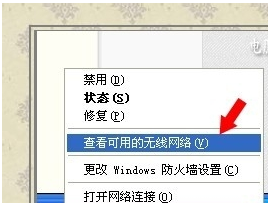
向导载图1
无线网络连接→为家庭和小型办公室设置无线网络
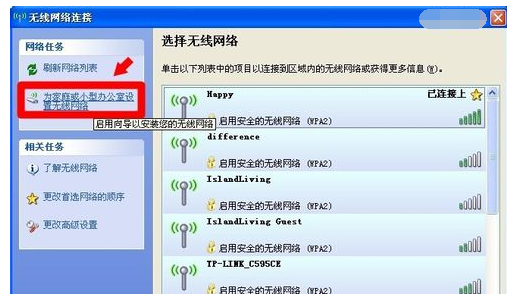
设置向导载图2
欢迎使用无线网络向导→下一步
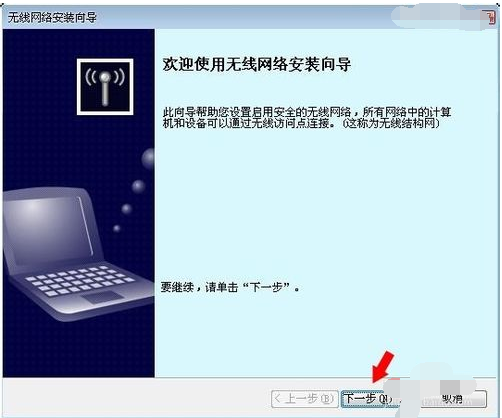
设置向导载图3
勾选 手动分配网络密钥 并再勾选 使用WPA加密,不使用WEP(WPA比WEP更强,但部分设备于WPA及兼容)→下一步

安装向导载图4
如果怕出错,去掉 键入时不显示字符 前的选中项(密钥一目了然)→下一步。
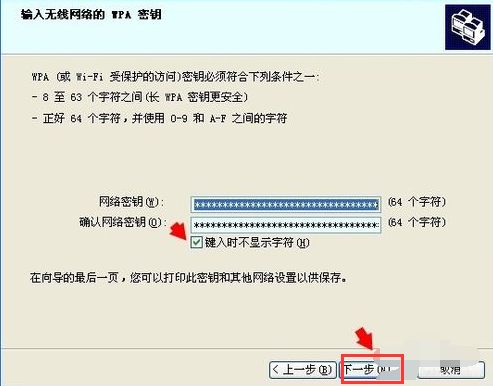
向导载图5
这样就能完成无线网络的设置。
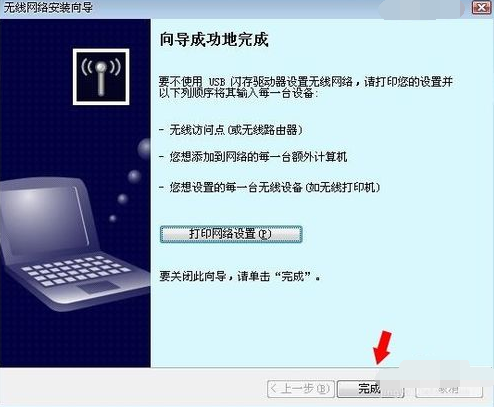
安装向导载图6
在开始→运行中输入以下命令,也能打开 无线网络安装向导:%SystemRoot%\system32\rundll32.exe shell32.dll,Control_RunDLL NetSetup.cpl,@0,WNSW
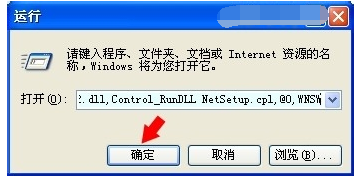
设置向导载图7
以上就是无线网络安装向导设置的步骤。
设置向导,无线网络,向导,安装向导








